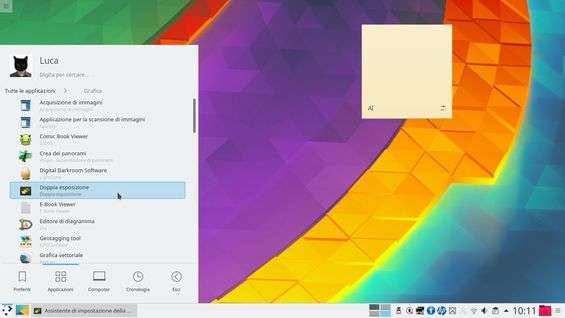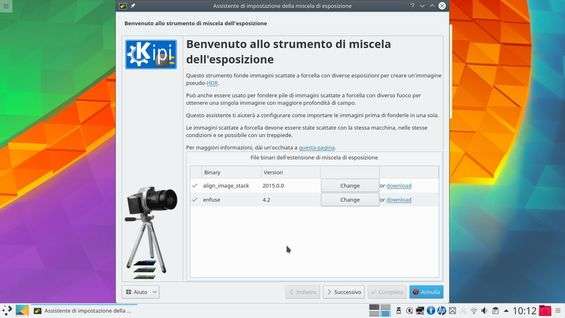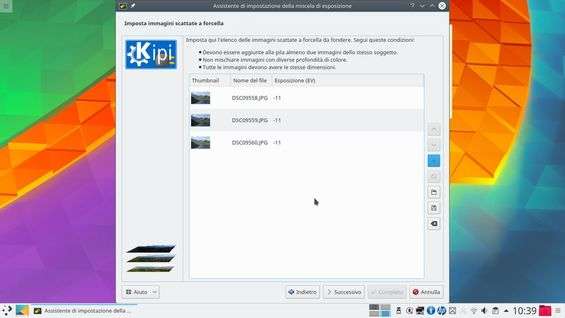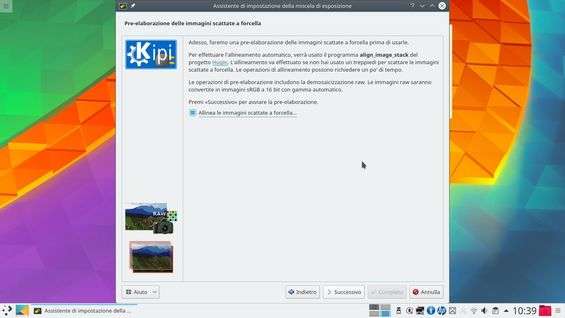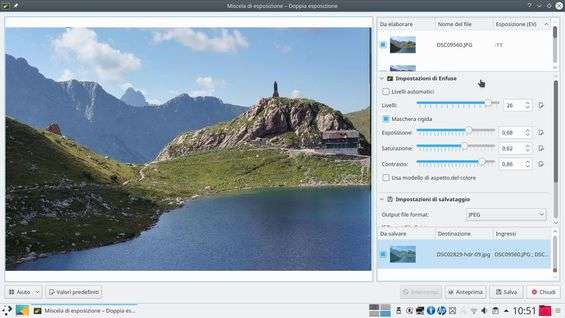Le macchine fotografiche, siano esse analogiche o digitali, hanno una gamma dinamica inferiore rispetto all’occhio. Significa che riescono a percepire meno gradi di luminosità. Normalmente, questo non è un problema, perché nessuno nota la differenza, ma in casi nei quali la luminosità è davvero importante, questo dettaglio può diventare fondamentale. Per esempio, quando si fotografa un paesaggio con un’ampia porzione di cielo, magari durante alba o tramonto. In quei casi la gamma del sensore fotografico non è sufficiente per esporre correttamente tutta la scena, col risultato che alcune zone risulteranno troppo scure (in ombra) e altre troppo chiare (bruciate). L’unica soluzione consiste nello scattate diverse foto con diverse esposizioni allo stesso soggetto, e poi riunirle in una unica immagine tenendo soltanto le zone che risultano correttamente illuminate in ogni singolo scatto. Esistono vari programmi per realizzare questa sovrapposizione in modo automatico, e uno dei migliori è enfuse , il quale dispone di diverse interfacce grafiche: quella che vi proponiamo è integrata nei Kipi Plugins .
L’interfaccia grafica offerta dai Kipi Plugins si trova nel menu dei programmi, nella sezione Grafica col nome di Doppia esposizione . La si può anche avviare da terminale con il comando expoblending . Si tratta di una procedura guidata con più passaggi.
Nella prima schermata vengono indicati i due programmi necessari per il funzionamento: enfuse e align_image_stack . I due programmi dovrebbero già essere stati installati e correttamente riconosciuti, se il gestore dei pacchetti ha funzionato. In alternativa è comunque possibile specificare l’eseguibile di ciascuno dei due programi cliccando sul pulsante Change .
Andando al passaggio successivo, una semplice interfaccia permette di inserire delle fotografie nella lista. L’interfaccia contiene una serie di suggerimenti, comunque l’ideale è avere almeno 3 immagini dello stesso soggetto, ciascuna con una esposizione un po’ diversa. Non è fondamentale che siano scattate con treppiede, basta che non siano troppo mosse. Selezionate tutte le immagini che si vogliono usare, basta cliccare su Successivo .
Se si seleziona la casella Allinea le immagini scattate a forcella il programma si prenderà qualche minuto per confrontare le varie fotografie e trovare il modo di allinearle perfettamente. Questo è fondamentale se le foot sono state scattate senza treppiede, perché se non sono perfettamente sovrapponibili tutti gli oggetti appariranno con bordi multipli.
Completato l’allineamento delle immagini, è possibile procedere alla sovrapposizione: nella finestra che appare si possono vedere le varie immagini, e sono disponibili varie impostazioni predefinite per Esposizione , Saturazione , e Contrasto . Cliccando sul pulsante Anteprima in fondo a destra si può controllare il risultato attuale: si possono poi apportare modiifche alle impostazioni e provare di nuovo l’anteprima. Quando si è soddisfatti, basta cliccare su Salva per salvare l’immagine finale (JPG o PNG).